Mac에서 작동하지 않는 메시지를 수정하는 방법
게시 됨: 2021-08-20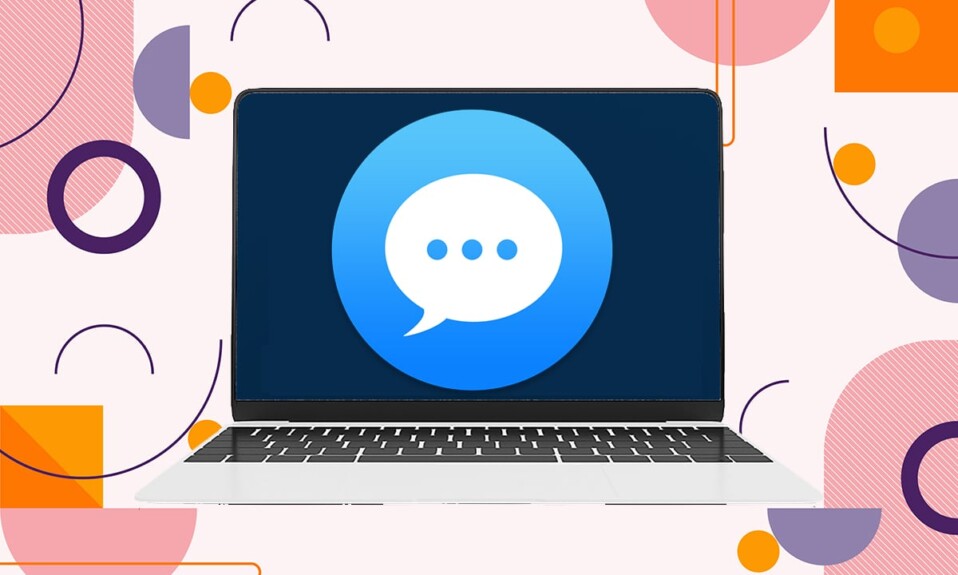
Mac용 메시지 앱은 타사 메시징 응용 프로그램을 사용하지 않고도 친구 및 가족과 효율적으로 통신할 수 있는 방법입니다. 이 기사에서는 메시지가 Mac에서 작동하지 않는 이유, 즉 Mac에서 메시지를 수신하지 않는 것과 Mac에서 전송되지 않는 SMS 메시지 오류가 발생하는 이유에 대해 설명합니다. 그런 다음 이 문제에 대한 솔루션을 논의할 것입니다.
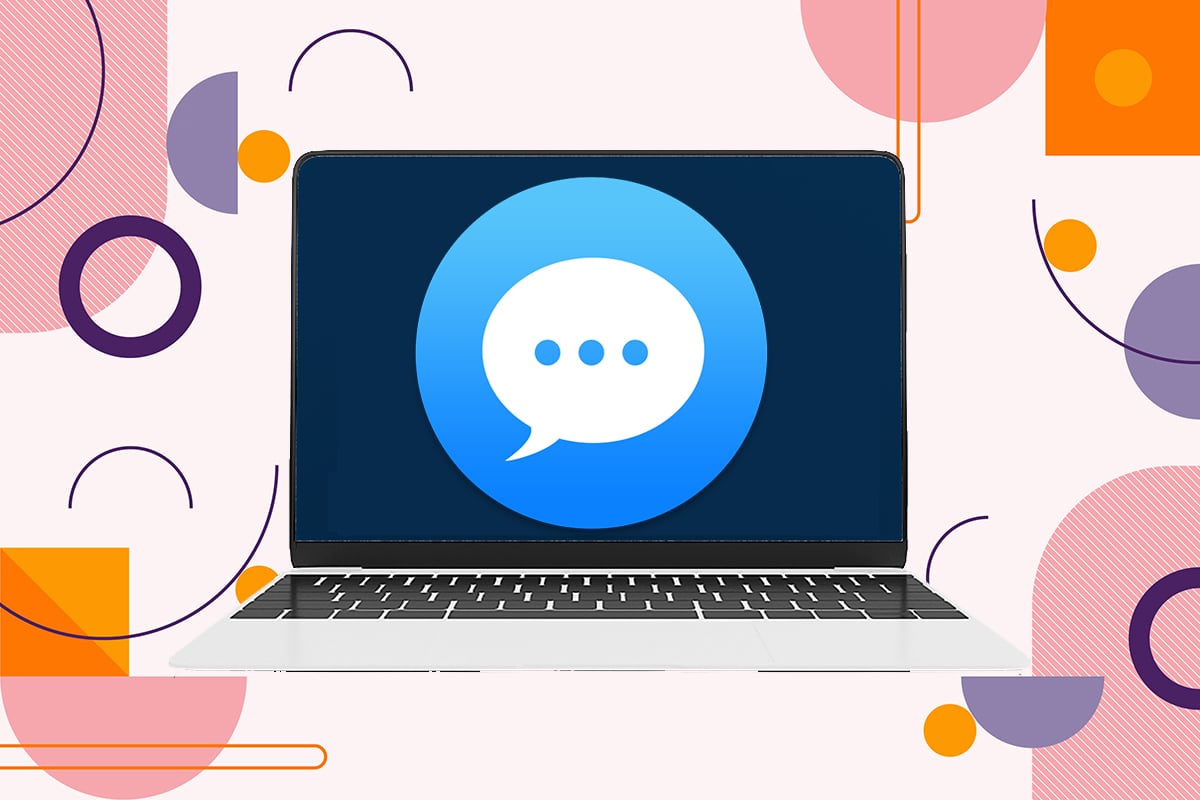
내용물
- Mac에서 작동하지 않는 iMessage를 수정하는 방법
- Mac 문제에서 iMessage가 작동하지 않는 것은 무엇입니까?
- Mac에서 문자를 보내는 방법
- 방법 1: 인터넷 연결 확인
- 방법 2: Mac 재부팅
- 방법 3: 메시지 앱 강제 종료
- 방법 4: Apple 계정에 다시 로그인
- 방법 5: 정확한 날짜 및 시간 설정
- 방법 6: 키체인 접근 문제 해결
- 방법 7: 동일한 보내기 및 받기 계정 사용
Mac에서 작동하지 않는 iMessage를 수정하는 방법
Mac용 메시지 앱을 사용하면 일반 SMS 메시지뿐만 아니라 iMessage를 보내거나 받을 수 있습니다.
- iMessage는 파란색 풍선 안에 텍스트로 표시되며 iOS 기기 간에만 보낼 수 있습니다.
- 일반 문자 메시지는 모든 사용자에게 보낼 수 있으며 녹색 풍선 안에 문자로 표시됩니다.
Mac 문제에서 iMessage가 작동하지 않는 것은 무엇입니까?
여러 사용자가 메시지를 보내려고 하는 동안 메시지 옆에 빨간색 느낌표 가 표시 되었다고 보고했습니다. 게다가 예정된 수취인에게 배달되지 않았다. 반대로 사용자는 연락처에서 보낸 메시지를 받지 못했다고 불평하기도 했습니다. 아래 그림은 Mac 오류에서 전송되지 않는 SMS 메시지를 보여줍니다.

Mac에서 메시지를 보내거나 받을 수 없는 경우 전송된 중요한 정보를 놓칠 수 있으므로 번거롭습니다. 또한 가족이나 동료에게 긴급한 정보를 전달할 수 없습니다.
Mac에서 문자를 보내는 방법
- Spotlight 검색에서 메시지 앱을 검색하고 거기에서 실행하십시오.
- 원하는 텍스트를 입력합니다.
- 연락처 중 누구에게나 보내십시오.
아래 나열된 가이드의 도움으로 Mac에서 메시지를 보내지 않거나 받지 않는 문제를 해결하는 방법을 살펴보겠습니다.
방법 1: 인터넷 연결 확인
대부분의 경우 불안정하거나 약한 인터넷 연결이 원인입니다. 메시지를 Mac에서 보내고 받으려면 Wi-Fi 또는 셀룰러 데이터 연결이 필요합니다. 따라서 모든 방법을 구현하기 전에 Mac이 안정적인 인터넷 연결에 좋은 속도로 연결되어 있는지 확인하십시오.
온라인 속도 테스트를 실행하려면 여기를 클릭하십시오.
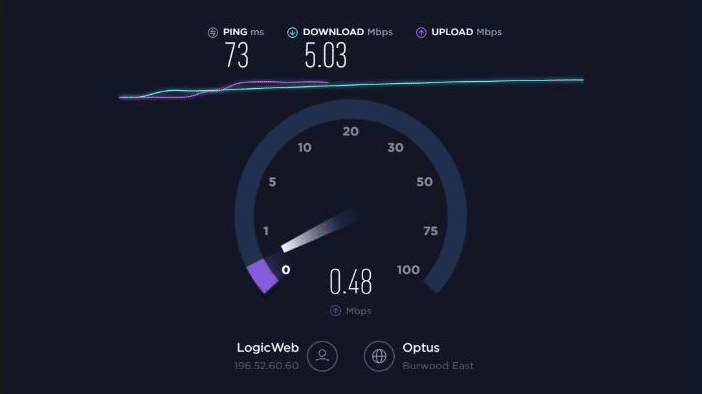
또한 읽기: 한 사람에게 문자 메시지를 보낼 수 없는 문제 수정
방법 2: Mac 재부팅
가장 기본적이고 시도해야 하는 문제 해결 방법은 단순히 Mac을 재부팅하는 것입니다. 이 간단한 연습은 운영 체제의 사소한 버그 및 결함을 수정하는 데 도움이 됩니다. 종종 Mac에서 메시지를 수신하지 못하는 문제를 해결하고 Mac에서도 SMS 메시지가 전송되지 않는 문제를 해결하는 데 도움이 됩니다.
1. 애플 메뉴를 클릭합니다.
2. 그런 다음 다시 시작 을 클릭합니다.
3. 다시 로그인할 때 Windows 다시 열기 확인란의 선택을 취소합니다.
4. 그런 다음 강조 표시된 대로 다시 시작 버튼을 클릭합니다.
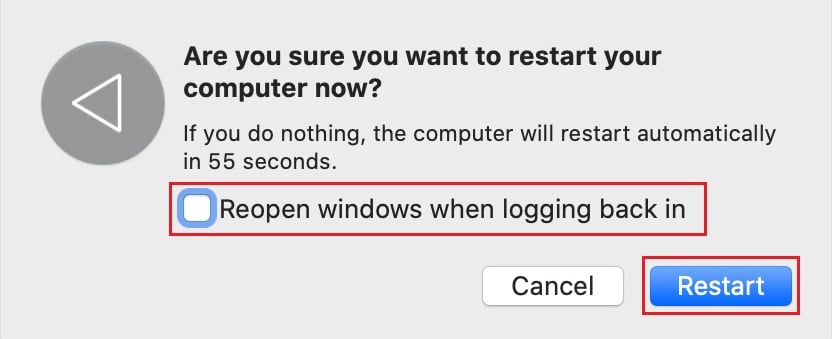
Mac 문제에서 작동하지 않는 메시지를 수정할 수 있는지 확인하고 그렇지 않은 경우 다음 방법을 계속 진행합니다.
방법 3: 메시지 앱 강제 종료
전체 시스템을 재부팅하는 대신 메시지 앱을 강제 종료하고 다시 로드하는 것도 도움이 될 수 있습니다. 이렇게 하려면 주어진 단계를 따르십시오.
1. 메시지 앱이 이미 열려 있는 경우 Mac에서 Apple 아이콘 을 클릭합니다.
2. 그런 다음 아래 그림과 같이 강제 종료 를 클릭합니다.
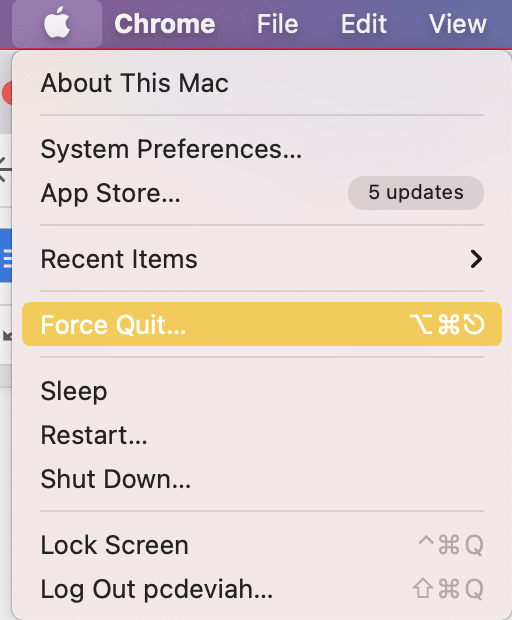
3. 표시된 목록에서 메시지 를 선택합니다.
4. 마지막으로 아래 그림과 같이 강제 종료 를 클릭합니다.

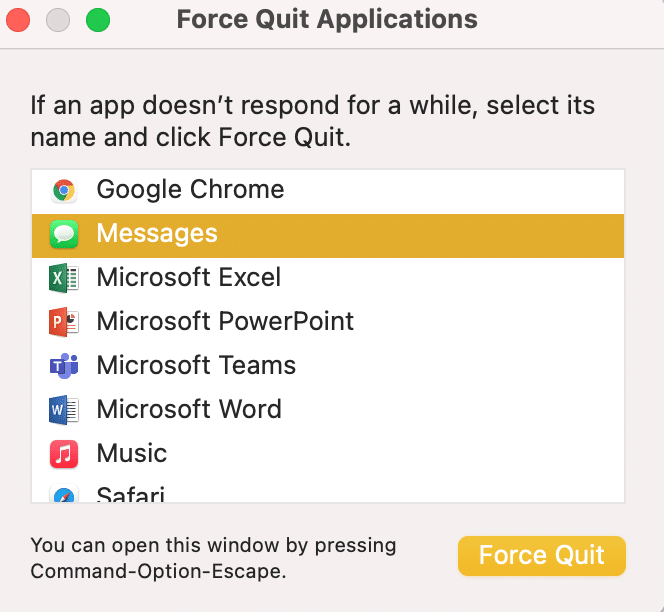
또한 읽기: 키보드로 Mac 응용 프로그램을 강제 종료하는 방법
방법 4: Apple 계정에 다시 로그인
Apple ID의 결함으로 인해 Mac에서 메시지를 보내거나 받을 수 없습니다. 로그아웃했다가 다시 로그인하면 문제가 해결될 수 있습니다.
macOS 기기에서 Apple 계정에 다시 로그인하는 방법은 다음과 같습니다.
1. 화면 왼쪽 상단 모서리에서 메시지 옵션을 클릭합니다.
2. 그런 다음 아래 그림과 같이 기본 설정 을 클릭합니다.
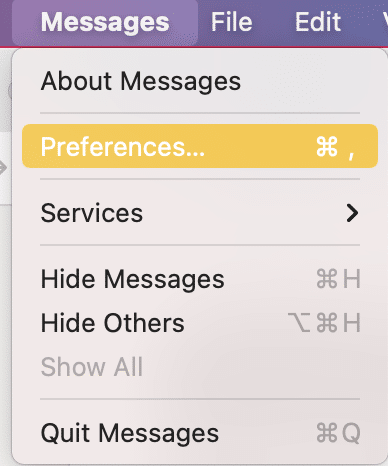
3. 그런 다음 계정 > 로그아웃을 클릭합니다.
4. 메시지 앱을 종료하고 다시 엽니다.
5. 이제 Apple ID로 로그인 합니다.
Mac에서 메시지가 수신되지 않는 오류가 수정되었는지 확인합니다. 그렇지 않은 경우 다음 수정을 시도하십시오.
방법 5: 정확한 날짜 및 시간 설정
잘못된 날짜 및 시간 설정으로 인해 메시지 앱이 Mac에서 메시지를 보내거나 받지 못할 수 있습니다. 아래 나열된 단계에 따라 Mac에서 정확한 날짜 및 시간을 설정하여 Mac에서 SMS 메시지가 전송되지 않는 문제를 수정하십시오.
1. 시스템 환경설정 으로 이동합니다.
2. 그림과 같이 날짜 및 시간 을 클릭합니다.
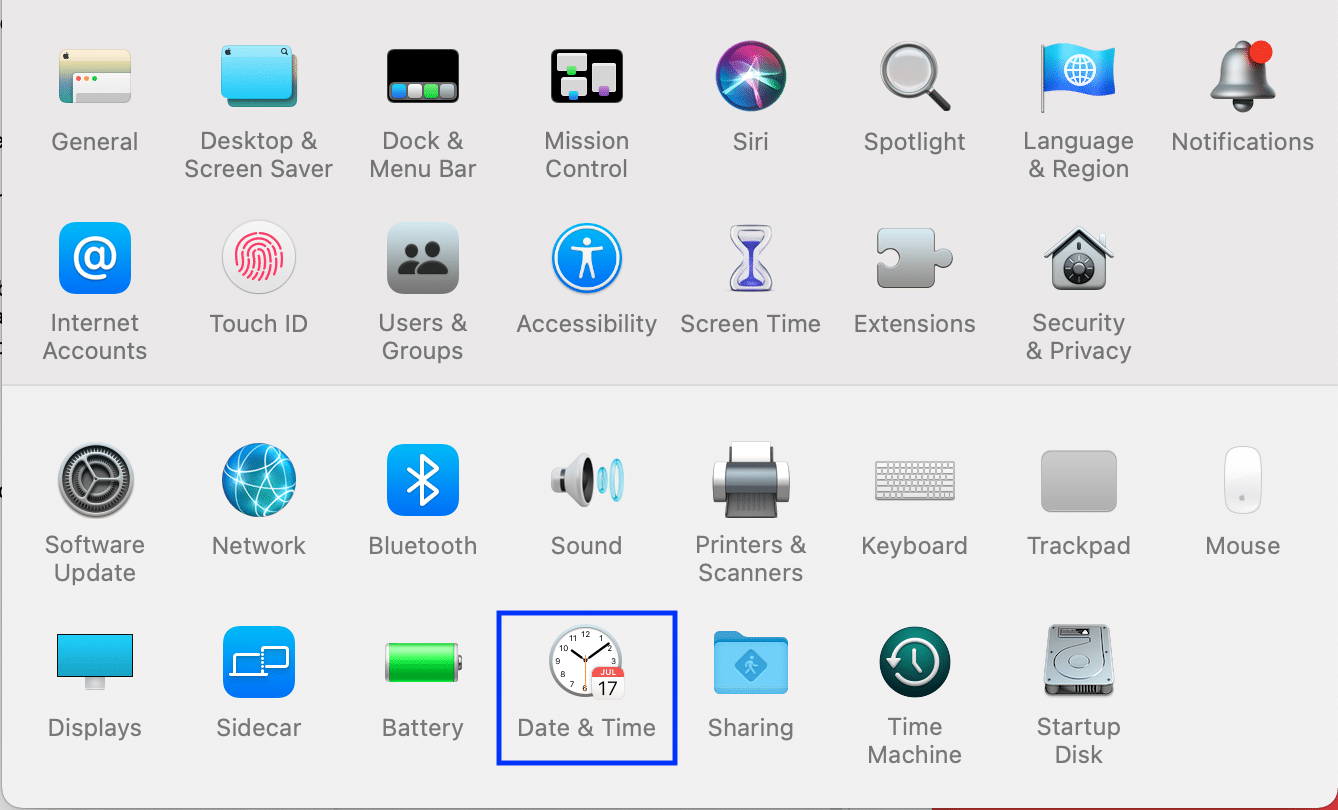
3A. 수동으로 날짜 및 시간 설정 을 선택하거나
3B. 또는 시간대 를 선택한 후 자동으로 날짜 및 시간 설정 옵션 옆의 확인란을 선택합니다.
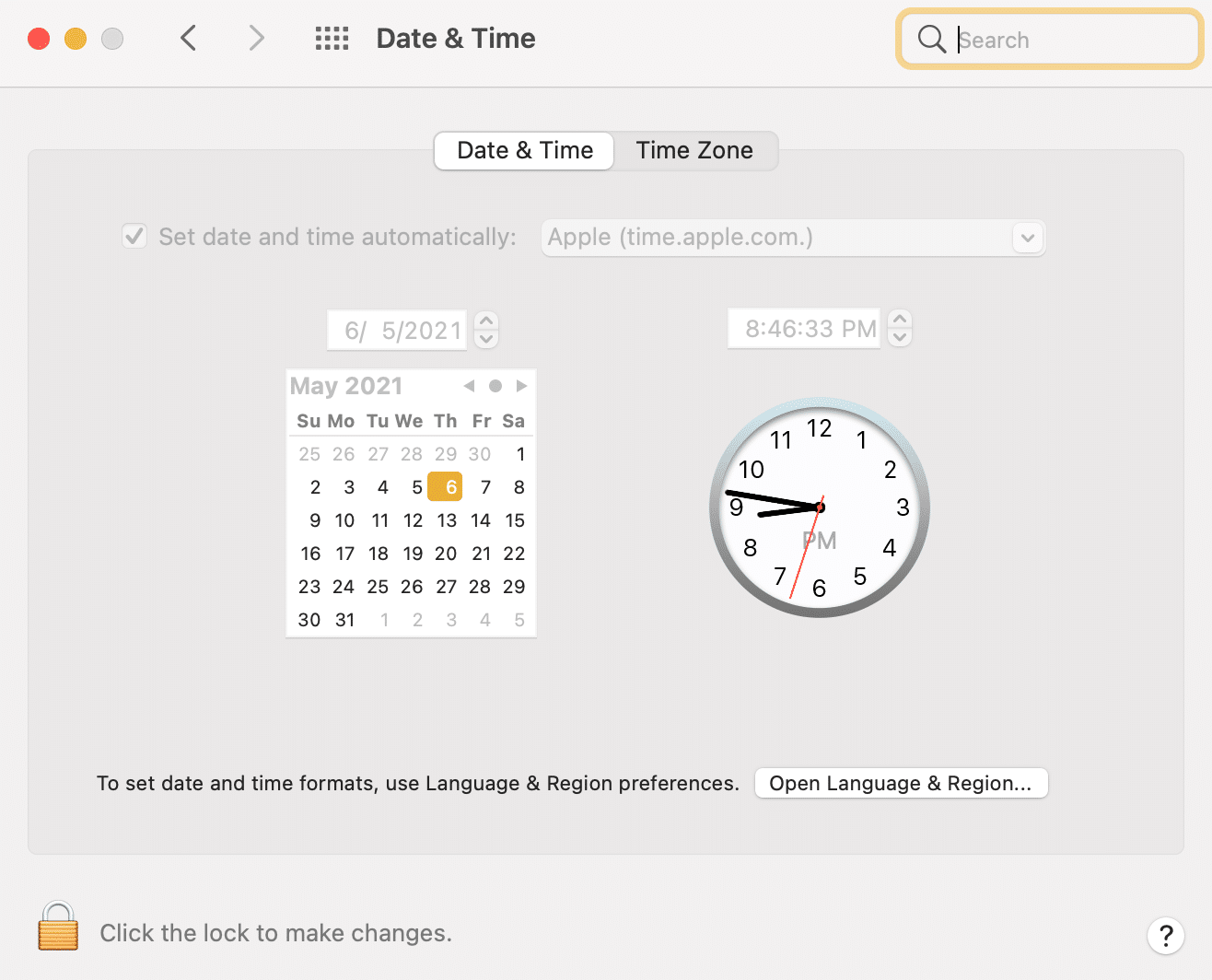
더 읽어보기: iPhone이 충전되지 않는 이유는 무엇입니까?
방법 6: 키체인 접근 문제 해결
키체인 접근 문제로 인해 Mac에서 텍스트를 보내지 못할 수 있습니다. 이 내장 암호 관리자로 액세스 문제를 해결하려면 다음 단계를 따르세요.
1. Spotlight Search에서 Keychain Access 를 검색하거나 Launchpad 에서 엽니다.
2. 그런 다음 기본 설정 > 기본 키체인 재설정 을 클릭합니다.
3. Apple 메뉴 를 클릭한 다음 로그아웃 을 클릭합니다.
4. 마지막으로 로그인 을 클릭하고 메시지가 표시되면 관리자 암호 를 입력합니다.
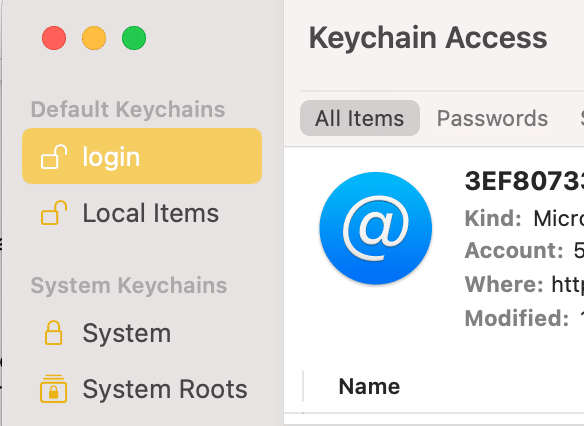
이렇게 하면 키체인 액세스가 기본값으로 재설정 되고 Mac 문제에서 작동하지 않는 메시지가 수정될 수 있습니다.
방법 7: 동일한 보내기 및 받기 계정 사용
메시지 앱이 한 계정에서 전송되고 다른 계정에서 수신되도록 설정되어 있는 경우 Mac에서 메시지를 보내거나 받을 수 없는 문제가 발생할 수 있습니다. 아래 지침에 따라 보내기 및 받기 계정이 동일한지 확인하십시오.
1. 메시지 앱을 실행합니다.
2. 왼쪽 상단에 있는 메시지 를 클릭합니다.
3. 이제 기본 설정을 클릭합니다.
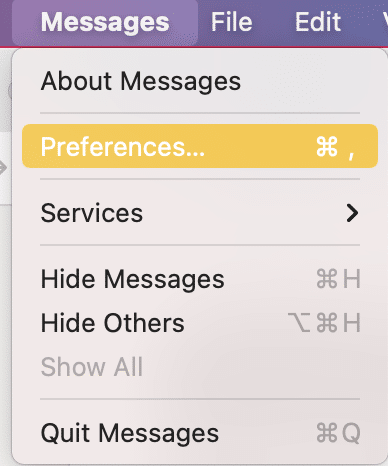
4. 계정 으로 이동하여 보내기 및 받기 계정 세부 정보가 동일한지 확인합니다.
자주 묻는 질문(FAQ)
Q1. 내 SMS 메시지가 Mac에서 전송되지 않는 이유는 무엇입니까?
인터넷 연결이 좋지 않거나 기기 날짜 및 시간 문제로 인해 Mac에서 메시지가 전송되지 않습니다. 또는 Mac을 재부팅하고 메시지 앱을 강제 종료하고 보내기 및 받기 계정 설정을 확인할 수 있습니다.
Q2. Mac에서 iMessage가 수신되지 않는 이유는 무엇입니까?
Mac의 메시지는 인터넷 연결이 좋지 않거나 장치 날짜 및 시간 문제로 인해 수신되지 않을 수 있습니다. 메시지를 보내고 받는 계정이 동일한지 확인해야 합니다.
추천:
- iPhone에서 SMS 메시지를 보낼 수 없는 문제 수정
- iCloud 사진이 PC에 동기화되지 않는 문제 수정
- Mac 퓨전 드라이브 대 SSD 대 하드 드라이브
- Apple 라이브 채팅 팀에 연락하는 방법
Mac 문제에서 작동하지 않는 메시지를 수정할 수 있기를 바랍니다. 어떤 방법이 효과가 있었는지 알려주십시오. 질문이나 제안 사항이 있으면 댓글 섹션에 남겨주세요.
